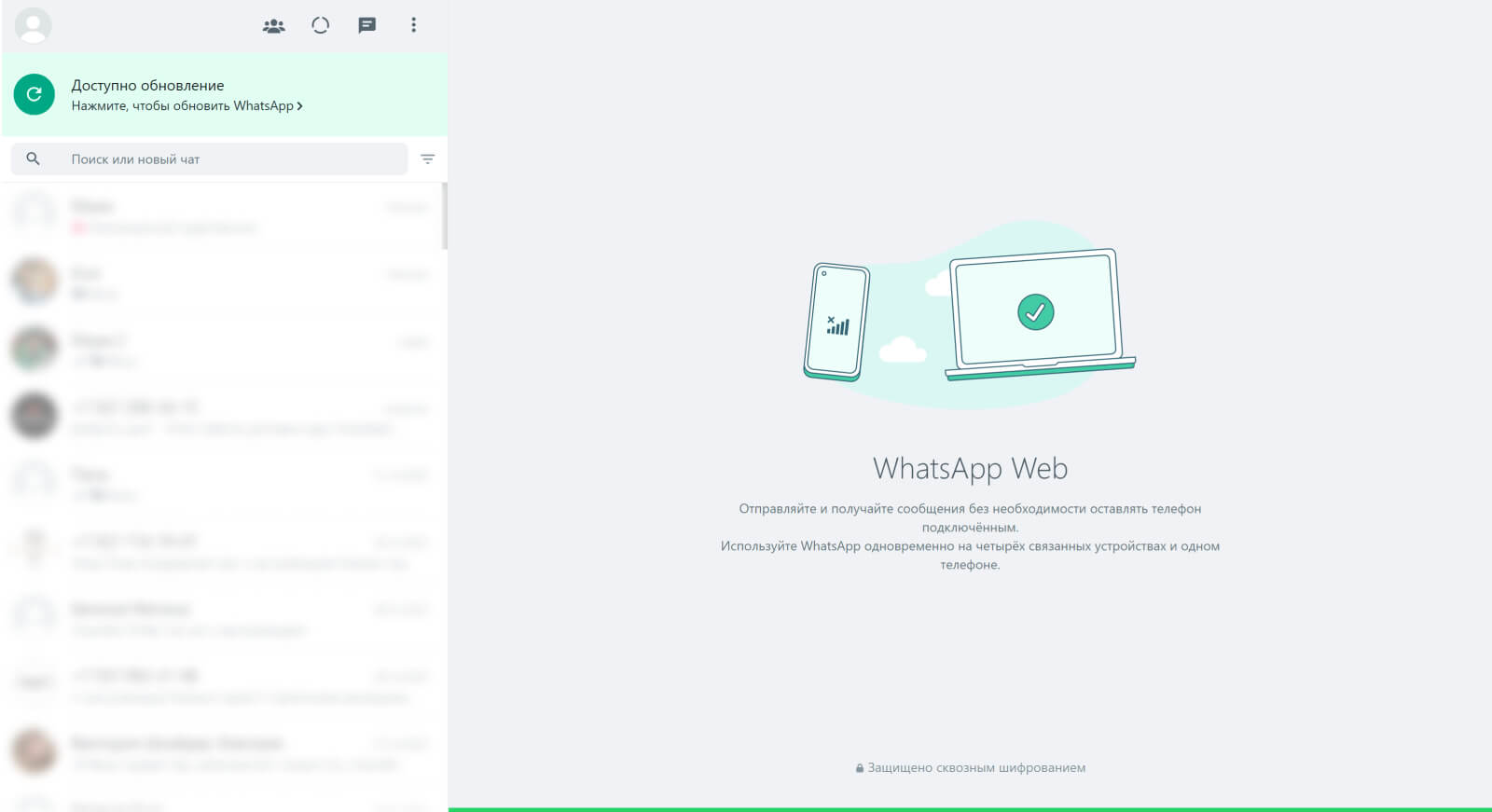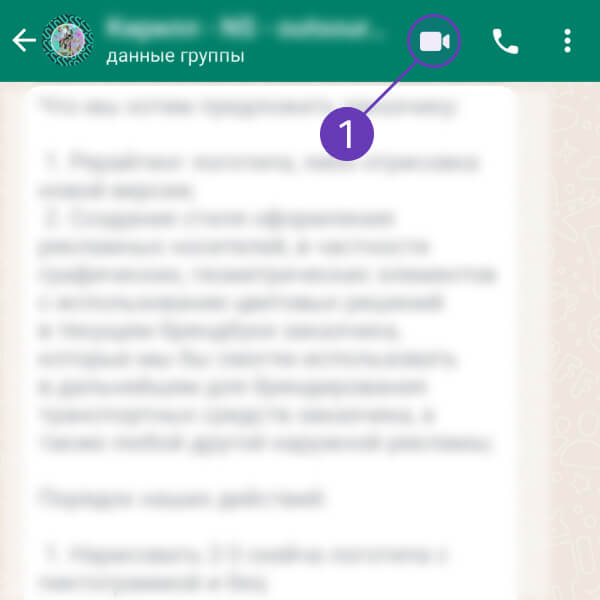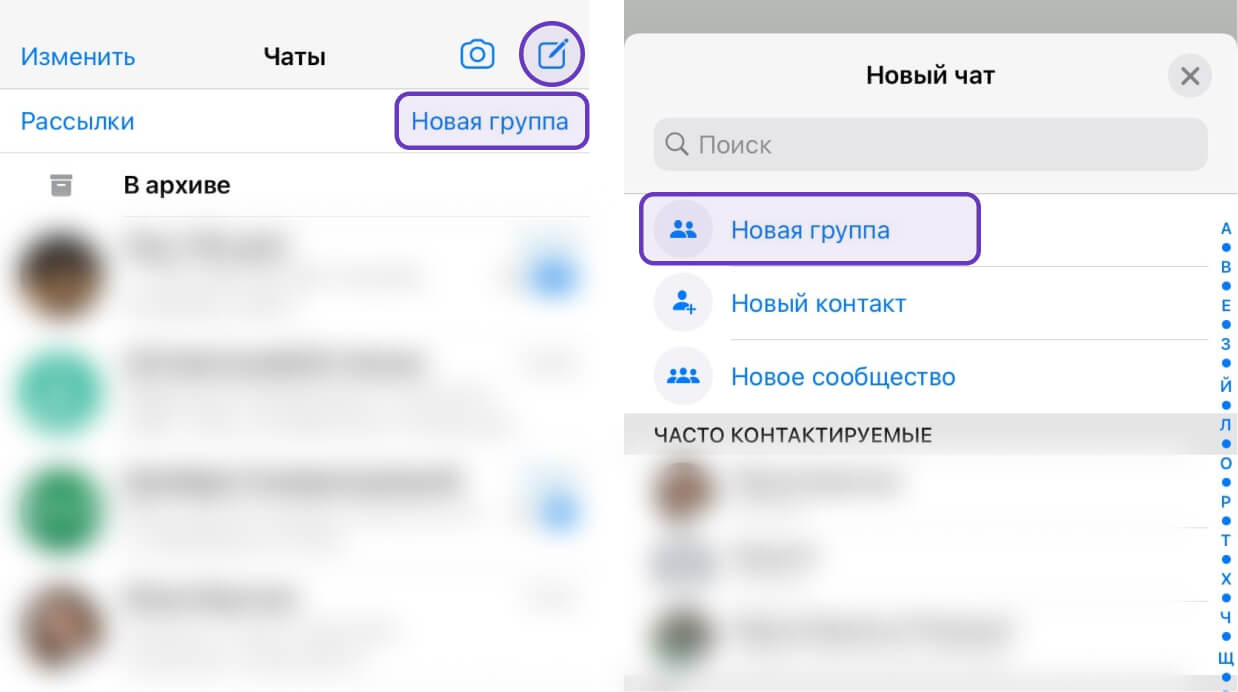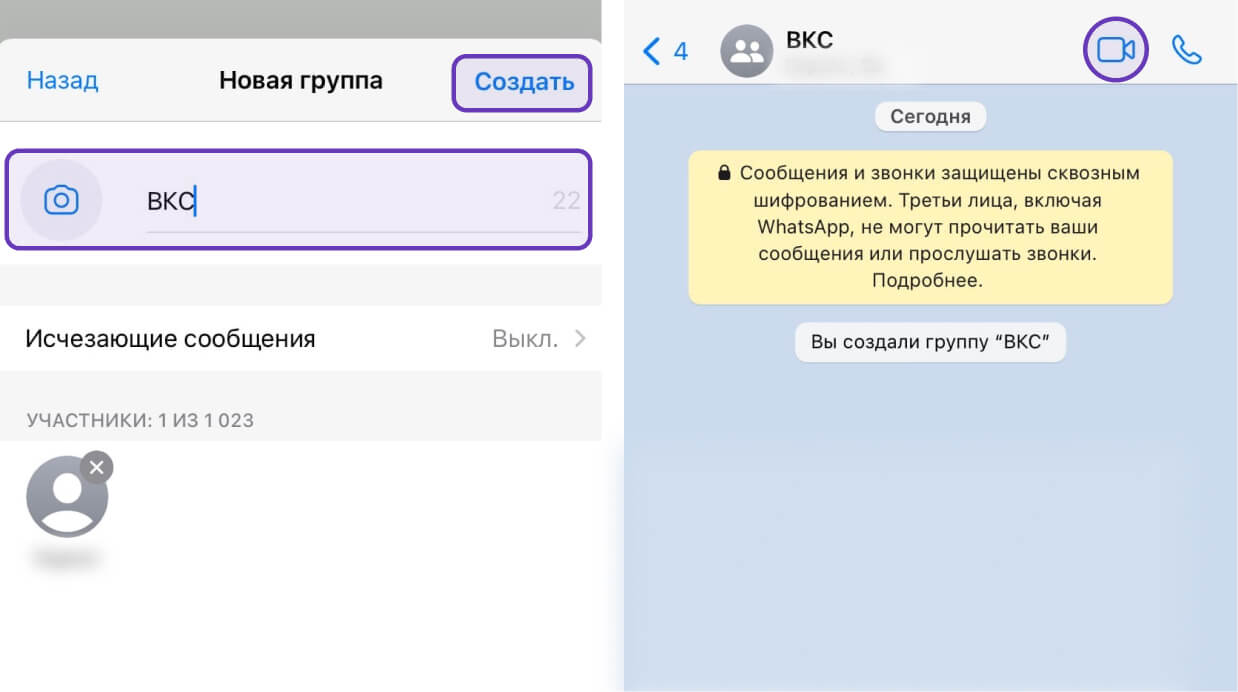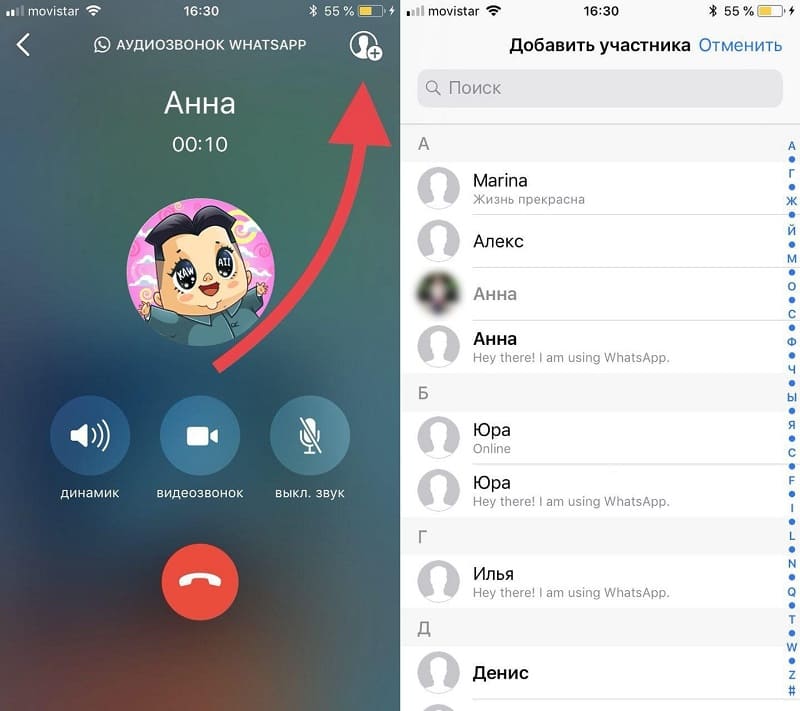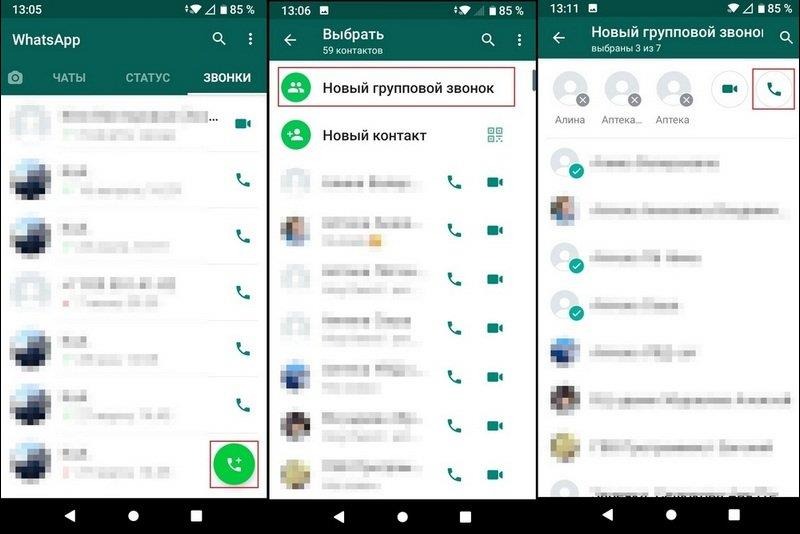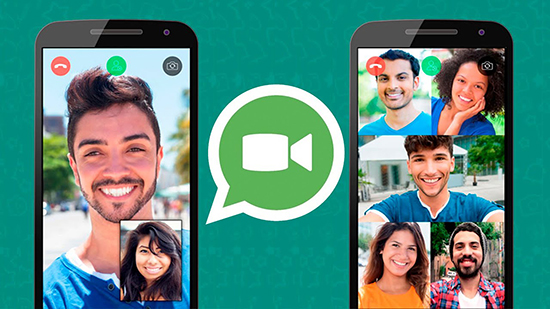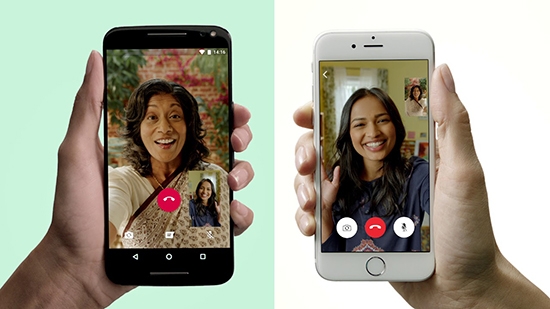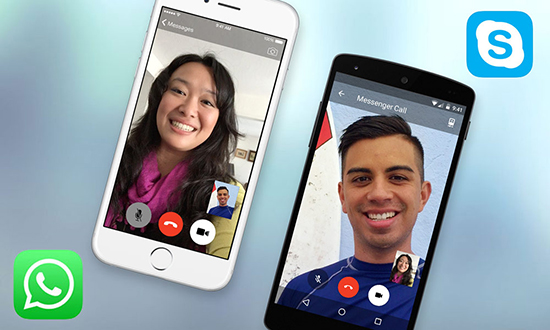Ранее блог Hipolink опубликовал статью, как можно сделать конференцию в Skype и присоединиться к звонку по ссылке. Знали о возможности организовать конференц — связь в социальной сети WhatsApp? Она стала доступна с 2018 года. Рассмотрим данную функцию подробнее.
Сделать групповой аудиозвонок, видеозвонок можно двумя способами с разными вариациями. Есть возможность начать конференц — связь в формате аудио, потом перейти на видео, и наоборот.
Инструкция для мобильного приложения
Конференц — звонок группе одновременно
1. Откройте приложение WhatsApp. При наличии проблем со входом в личный аккаунт, прочитайте статью.
2. Зайдите во вкладку «Чаты».
3. Нажмите «Новая группа» или значок «квадрат с карандашом» на верхнем правом углу экрана, затем «Новая группа».
4. Выберите контакты из выпадающего списка страницы «Добавить». Кликните «Далее».
5. Укажите тему группы — название чата. Имя чата редактируется любым пользователем.
6. Можно установить картинку группы, нажав знак фотоаппарата. Изображение может менять любой участник.
7. Нажмите «Создать».
Готово! WhatsApp высветит уведомление в чате о создании группы. Создатель автоматически назначается админом.
Есть вариант сделать конференц — звонок через раздел WhatsApp «Звонки»:
1. нажать кнопку с изображением трубки и знака «+» (плюс);
2. выбрать «Новый групповой звонок»;
3. добавить участников (максимум 7 человек).
Конференц — связь поддерживается при максимальном количестве участников, равному 8, включая админа. До 2020 года разработчиками было введено ограничение — до четырех человек.
При количестве участников группы более 8, для совершения конференц — вызова надо выбрать конкретные контакты.
Звонок с добавлением участников
1. Совершите звонок одному лицу через поиск контакта в разделе «Звонки» или индивидуальный чат:
— знак телефонной трубки — аудиозвонок;
— символ видеокамеры — видеозвонок.
2. Когда абонент ответит, нажмите «Добавить участника».
3. Найдите нужный контакт, кликните «Добавить».
Десктопная версия WhatsApp не поддерживает конференц — коллы.
Входящий конференц — звонок
Когда принимаете входящий групповой звонок, увидите участников на дисплее. Первым отображается человек, пригласивший присоединиться.
При поступлении видеозвонка можете принять участие в конференц — связи без видео, нажав знак отключения камеры. Возможно выключение микрофона.
Удалить контакты из звонка невозможно, даже создателем. WhatsApp предусмотрен лишь самостоятельный выход участников с конференц — звонка.
В конференц — звонке могут присутствовать заблокировавшие друг друга люди при наличии общего связующего контакта.
Удобства, преимущества
— Общение через конференц — связь WhatsApp бесплатно!
— Пакет доступных мобильных минут разговора не тратится.
— Неограниченная длительность звонка.
— Альтернатива долгой переписке, особенно множеству чатов.
— Параллельно с видеосвязью можно переписываться в WhatsApp (с собеседниками или другими контактами), отправлять фото-, видеофайлы.
— Непрерывность звонка при свернутом приложении. Хотите работать с телефоном во время звонка? Сверните мессенджер. Видео выключится, разговор продолжится в голосовом режиме.
— Звонки защищены сквозным шифрованием — необходимый плюс касательно требований безопасности.
— История звонков с указанием длительности разговора сохраняется в WhatsApp и в разделе «Недавние» на телефоне. Пропущенные звонки отображаются красным цветом.
— Быстрое переключение между фронтальной и тыловой камерами телефона одним нажатием — кнопка с фотоаппаратом и круговыми стрелками.
Плюсов предостаточно, чтобы выбрать WhatsApp в качестве средства общения.
Минусы
— Быстрый расход батареи смартфона.
— Расход лимита интернет-трафика. Возможно взимание платы за дополнительный расход трафика, если предусмотрено настройками.
— Качество связи зависит от участника с самой низкой скоростью интернета. Рекомендуется использование Wi-Fi. Плохое соединение переводит звонок в режим ожидания.
— До подключения человека к звонку, надо внести номер в список контактов, сохранив в телефонной книжке.
Опцию конференц — колла поддерживают: Android 4.1 и новее, iOS 8+ для iPhone.
Разобрались в аргументах «за» и «против». Преимуществ оказалось больше. Отзывы пользователей тоже радуют. Попробуйте функцию конференц — связи WhatsApp и выделите индивидуальные плюсы и минусы.
Конференц-связь в WhatsApp
Время чтения: ~4 минут
1035

Содержание
- Виды и способы осуществления группового звонка
- Как произвести групповой звонок
- Достоинства и недостатки опции групповой связи в Ватсапе
- Советы
- Часто задаваемые вопросы
- Видео по теме
В актуальной сборке популярного по всему миру мессенджера реализована функция осуществления группового звонка. Сколько человек одновременно может пригласить к общению звонящий, и как осуществить групповой звонок в WhatsApp, рассмотрим далее.
Виды и способы осуществления группового звонка
Пользователям связи в WhatsApp помимо стандартных текстовых чатов, аудио и видео звонков теперь доступны следующие варианты общения:
| Вид группового звонка /способы осуществления | Аудио звонок группе пользователей из вкладки «Чаты» или вкладки «Звонки» |
| Видеоконференция из вкладки «Чаты» или вкладки «Звонки» |
Групповое аудио и видеообщение допускает одновременное присутствие в сеансе связи до 8 человек. Функция удобна для:
- связи родственников и друзей, живущих в различных городах и странах;
- удаленного общения репетитора с группой учеников;
- обсуждения участниками разрабатываемого проекта;
- совещаний в режиме онлайн;
- проведения небольших онлайн-презентаций.
Совершая групповой звонок, пользователи могут переключаться между фронтальной и тыловой камерами, отключать/включать звук, видео, сворачивать окно приложения, продолжая беседу.
Как произвести групповой звонок
Важно!
Конференцсвязь в аудио и видеоформате в Ватсапе обеспечивает одновременное общение не более 8 абонентов только в актуальной версии мессенджера. В более ранних сборках 2018-2020 годов количество участников группового звонка ограничивается 4 абонентами.
Функционал групповых вызовов реализован на мобильных устройствах с различными операционными системами: Android и iOS. Сервис защищен сквозным шифрованием.
Аудиозвонок группе пользователей
Воспользоваться функцией пользователь может любым удобным для себя вариантом: из разделов «Чаты» или «Звонки».
1-й способ:
- Откройте чат с определенным абонентом.
- Для голосовой связи нажмите на кнопку в виде телефонной трубки, чтобы инициировать вызов.
- После соединения можно последовательно добавлять участников в разговор. Для выбора контактов нажимайте на иконку человека со знаком «+».
- Во всплывающем запросе системы подтвердите свое намерение, нажав на кнопку «Добавить участника».
2-й способ:
- Откройте определенный групповой чат.
- Тапните на кнопку в виде трубки со знаком «+».
Важно!
Звонок инициируется всем участникам группы при условии, что в ней состоит не более 8 человек. В противном случае выполнить такой вызов не получится.
3-й способ:
- Перейдите на вкладку звонки.
- Тапните по кнопке в виде трубки со знаком «+».
- В открывшемся окне выберите контакты для связи.
Аналогичные манипуляции предусмотрены для организации видеоконференции. Разница только в том, что для инициализации группового видеозвонка WhatsApp нужно нажимать на иконку в виде камеры.
Достоинства и недостатки опции групповой связи в Ватсапе
К положительным моментам возможности многопользовательских разговоров в Вацап относятся:
- возможность внутри сети как угодно долго разговаривать втроем и более, находясь при этом далеко друг от друга;
- звонки безопасны за счет действия надежной системы сквозного шифрования (end-to-end);
- во время разговора можно отправлять сообщения, обмениваться файлами.
Из недостатков отмечаются следующие пункты:
- достаточно жесткое ограничение по количеству абонентов, чтобы сделать групповой звонок;
- если при создании группового вызова нежелательный контакт вошел в перечень, то организатор не может его удалить, абоненту нужно самостоятельно отключаться;
- среди участников группового сеанса связи может оказаться контакт из черного списка приглашенного абонента, и чтобы не общаться с этим человеком звонок приходится игнорировать.
Советы
Совет №1
Звонки по Ватсапу являются бесплатными. Расходуемый при групповых вызовах трафик, оплачивается согласно вашему тарифному плану. Поэтому при лимитированном интернет-трафике желательно использовать Wi-Fi подключение к интернету.
Совет №2
Качество осуществления группового звонка зависит от стабильности интернет-соединения у всех участников. Следует учитывать этот момент.
Совет №3
Пользователям с низкой скоростью соединения, лимитированным интернет-трафиком рекомендуется оптимально настроить автозагрузку данных:
- Откройте меню «Настройки» и перейдите на пункт «Данные и хранилище».
- Настройте автозагрузку медиа по мобильной сети, Wi-Fi и в роуминге.
Часто задаваемые вопросы
Может ли за вызовы в WhatsApp взиматься оплата?
Звонки в сети мессенджера бесплатны в рамках оплаченного мобильного интернет-трафика, при безлимитном интернет-тарифе и по Wi-Fi сети. Если на вашем мобильном нет Wi-Fi подключения, а интернет-трафик вышел за рамки лимита, предусмотренного тарифным планом, то за совершаемые вызовы дополнительно будет взиматься оплата за интернет-соединение.
Часто на экране в ходе разговоров появляется надпись «ожидание», потом возобновляется. Что это может означать?
У вас нестабильное или слабое интернет-соединение. Мессенджер во время кратковременной потери связи или низкой скорости ожидает ответный сигнал.
-
Embedded video
-
Embedded video
-
Embedded video
-
Embedded video
Для тысячей людей по всему миру WhatsApp — любимый мессенджер для видео и аудио звонков. Регулярные обновления, внедрение голосовых сообщений и доработки делают приложение удобным, наделяют его актуальным функционалом и дают возможность пользователям не терять друг друга. Но как создать конференц связь в Ватсапе?
Опцию видеоконференции добавили в 2018 году. Ежедневно голосовые звонки с видео становятся все более востребованными из-за популярности дистанционной работы. Поэтому в сегодняшнем материале разбираемся, как работает конференц связь в Ватсапе, как сделать ее быстро и на высоком уровне!
Функция конференц связи в Ватсапе
Функция видеоконференции, как и аудиоконференция, всегда присутствовали в WhatsApp. Но с 2018 в приложении были анонсированы улучшения для групповых вызовов, и теперь пользователи могут организовывать видео конференц связь в WhatsApp.
Групповые видеоконференции не требуют денег, только стабильного интернета и включенных камеры и микрофона. Пользоваться можно не только Wi-Fi, но и мобильным интернетом. В 2022 мессенджер часто используют как альтернативу аудиоконференции в Ватсапе на несколько человек, чтобы создать конференц-связь для бизнеса и работы, коучинга, личностных тренингов.
Сколько человек включает конференц связь WhatsApp
Прежде чем разобраться, как в Вотсапе сделать конференц связь, разберемся, сколько человек сможет подключиться к звонку с видео. Помимо разговора тет-а-тет, к беседе могут подключиться еще люди. Сделать конференц связь можно максимум с 32 участниками, включая организатора голосового вызова. Функция доступна в последних мобильных версиях мессенджера. Ранее подключиться на групповой звонок могли всего 4 человека. При этом будут доступны аудио, видео, а также голосовые сообщения в групповом чате.
Как сделать конференц связь WhatsApp групповой
Среди обилия мобильных приложений пользователи часто выбирают конференц связь WhatsApp. Он помогает разобраться в том, как создать групповой видеозвонок на разных ОС. Рассмотрим подробнее!
Конференц связь в Вотсапе на Android
Как создать звонок? Чтобы настроить конференц связь на Андроид, следуйте инструкции:
- Чтобы понять, как подключить конференц связь в Ватсапе, сначала нужно создать и открыть групповой чат. В него нужно добавить собеседников, которых вы хотите видеть.
- Внутри чата будет значок с камерой. Нажав на него, вы позвоните сразу всем участникам с видео.
Вацап: конференц связь на iPhone
Как сделать видео конференц связь в Втасап на iPhone? Это просто! Следуйте инструкции:
- Откройте приложение и перейдите во вкладку «Чаты».
- Нажмите на клавишу «Новая группа» либо значок с карандашом в верхнем правом углу, а после этого — также кнопку «Новая группа».
- Далее добавьте контакты из предложенного списка.
- Пропишите название группового чата. Его сможет отредактировать любой участник. При желании можно установить картинку на обложку чата. Потом нажмите кнопку «Создать».
- После этого система пришлет уведомление всем участникам чата.
- Внутри чата будет иконка с видеокамерой. Нажмите на нее, чтобы создать групповой звонок с видео.
Видео конференц связь Ватсап: как присоединиться к групповому звонку
Если пользователь пригласит вас стать участником видеоконференции, вы получите уведомление. Далее нужно будет нажать на кнопку «Присоединиться», которая появится на экране. До того, как стать участником конференц связи, WhatsApp предлагает просмотреть всех людей на трансляции.
Если вы пропустили оповещение, и видео звонок уже начался, действовать нужно через вкладку «Звонки». Там будет видно, что в желаемом чате идет трансляция. Откройте диалог и нажмите в меню звонка на клавишу «Присоединиться» в режиме конференции.
Преимущества и недостатки конференц связи WhatsApp
Рассмотрим преимущества конференц связи в Ватсапе:
- Звонок можно организовать для людей из разных точек планеты, вне зависимости от их часовых поясов;
- Такой вариант подходит как для делового общения с коллегами, так и для неформального диалога с друзьями и родными в Ватсап;
- Видеозвонок не перекрывает пользователю доступ к другим функциям мессенджера. Вы по-прежнему сможете писать сообщения в разные чаты, слышать, как общаются люди, скидывать фото, стикеры, файлы и другое;
- Приложение с конференцией можно свернуть, и оно задержится поверх рабочего стола в небольшом окне. Вы сможете работать в телефоне, заходить в другие соцсети, но при этом по-прежнему будете присутствовать на созвоне;
- К групповой конференции можно подключить 32 человека, хотя ранее это число ограничивалось 4.
Существенных минусов за приложением не было замечено. Но качество видео и звука может быть низким из-за включенного VPN.
Судя по отзывам, сервис востребован в разных уголках планеты. Это доказывает простоту его использования — он понятен, удобен, не требует особенных навыков или оборудования для Ватсап аудиоконференции или видеозвонка.
FAQ
Сколько человек может одновременно поддерживать связь в приложении WhatsApp?
32 человека. Но для этого нужно, чтобы на смартфоне или планшете была установлена последняя версия приложения. Если оно работает в старом режиме, подключиться смогут только 4 человека. Это бесплатно.
Как сделать звонок в Вацап с несколькими людьми?
Чтобы наглядно увидеть, как в Вацапе сделать конференц связь, нужно создать групповой чат с людьми, которых хотите видеть. А затем — нажать внутри чата на значок камеры.
Читайте также:
Иногда возникает потребность в общении с несколькими абонентами одновременно. Если лично встретиться не позволяют обстоятельства, а печатать сообщения малоудобно, на выручку приходит крайне удобный сервис, предоставляемые приложением «Вотсап» – групповой видеозвонок.
Видеозвонки «Вотсап»
Функция видеозвонков появилась в мессенджере 31 июля 2018 г. и моментально стала востребованной среди пользователей приложения.
С помощью этой функции можно объединить в видеоконференции родственников, друзей, коллег, чтобы поделиться впечатлениями, обсудить рабочие моменты.
Во время видеоконференции можно воспользоваться следующими функциями:
- Переключить камеру телефона с передней на заднюю (значок с нарисованной камерой и стрелочками слева внизу экрана);

- Включить или временно отключить видеосвязь (иконка камеры внизу в середине экрана);

- Включить или временно отключить микрофон (значок с соответствующим изображением справа внизу экрана);

- Cвернуть программу и воспользоваться устройством в обычном режиме, не прерывая разговора.
Сколько человек могут созваниваться с помощью видеоконференции
В видеочате параллельно могут вести разговор 8 человек, включая самого создателя беседы. Изначально видеоконференция могла включить меньшее количество пользователей: всего 4 человека. Расширение произошло летом 2020 г. Если сравнивать «Вотсап» с другими мессенджерами, то такое количество народа крайне невелико. Например, в «Скайпе» групповой видеочат максимально включает 25 собеседников. Стоит надеяться, что со временем разработчики расширят возможности приложения WhatsApp, и количество абонентов, которых можно будет подключить к видеоконференции, возрастет.
Как создать видеоконференцию в «Вотсап»
Для создания группового видеочата перво-наперво удостоверьтесь в наличии интернет-соединения (вайфай или мобильное соединение) и обновите приложение до последней версии. Воспользоваться функцией можно на устройствах с любой ОС.
Создание группового видеочата на iOS
Пользователи Айфона тоже могут создать видеочат, следуя алгоритму, написанному ниже:
- Из чатов, групп или телефонной книжки необходимо выбрать абонента, который будет подключен первым к видеочату
- Затем нужно нажать на иконку с камерой или трубкой для совершений аудио- или видеозвонка соответственно.
- После того, как собеседник присоединится к чату, нужно нажать на кнопку «Добавить участника»
- Теперь можно выбрать остальных контактов, которые будут принимать участие в конференции.
Для одновременного соединения с участниками выполните вызов всех сразу через вкладку “Звонки”.
Создание группового видеочата на Android
Чтобы организовать видеоконференцию на смартфоне с ОС Андроид, необходимо следовать инструкции:
- Выбираем пользователя, которого присоединим к видеочату первым. Находим абонента в чатах, группах или телефонной книжке.

- Осуществляем дозвон абоненту, кликнув на картинку с телефонной трубкой для аудиозвызова или камерой для видеовызова.

- Когда первый собеседник будет добавлен в чат, справа вверху экрана нажмите на круглую иконку со значком «плюс».




- На экране появится список контактов. Теперь надо выбрать, кого из перечня контактов нужно присоединить к беседе и дождаться отклика.


Если требуется присоединить сразу несколько собеседников, то нужно перейти в раздел «Звонки», открыв меню приложения, нажать на значок с нарисованной телефонной трубкой и значок плюсика, выбрать раздел «Новый групповой звонок». Если планируется создание аудиочата, то нажать нужно на иконку с трубкой; если нужно свершить видеозвонок, то кликнуть следует на значок с камерой.
Теперь дождитесь, когда подключатся приглашенные участники.
Нюансы использования функции групповых звонков
Особенности – самое важное:
- Убедиться в стабильности и качестве интернет-соединения у всех абонентов, приглашенных в беседу. Качество связи напрямую зависит от этих показателей.
- Из видео- или аудиоконференции нельзя удалить пользователя. Только сам участник самостоятельно может выйти из беседы.
- При поступлении группового звонка на экране смартфона отображается список всех участников чата, первым среди которых будет имя пригласителя.
- WhatsApp – бесплатная программа, однако при ее использовании все равно тратится трафик, за который платить придется согласно подключенному тарифу, поэтому выгоднее всего будет использование сети вайфай.
- Совершенные, принятые и отклоненные вызовы отображаются в журнале вызовов. Так же там будут указаны время звонка, длительность и имена участников беседы.
«Плюсы» и «минусы» использования групповых звонков
К положительным моментам использования функции групповых чатов относят:
- Возможность одновременно разговаривать вместе с большим количеством пользователей Вотсап в одной беседе, вне зависимости от того, где находятся собеседники
- Звонки через Ватсап безопасны, данные соединения защищены сквозным шифрованием
- Программа предоставляет свои функции абсолютно бесплатно, для пользования мессенджером нужно лишь подключение к сети интернет.
К отрицательным можно отнести следующие моменты:
- Число собеседников является ограниченным: создатель беседы не может добавить к звонку более семи человек
- Быстрые расход зарядки аккумулятора.
В итоге
Следуя вышеприведенным инструкциям, сделать звонок одновременно нескольким пользователям WhatsAp будет проще простого.
Пользователи самого популярного мессенджера имеют возможность обсудить важные вопросы не только в переписке текстовыми сообщениями, но и посредством личного общения, используя функцию группового звонка в WhatsApp. Теперь каждый абонент может видеть и слышать собеседников. Чтобы начать общение, нужно только наличие интернет-сигнала.
Содержание
- Виды групповых звонков в WhatsApp
- Конференция
- Добавление участников
- Как отвечать на входящий конференц-звонок
- Сколько человек включает групповой вызов
- Как совершать и отключать групповые видеозвонки в «Ватсапе»
- На Андроиде
- На Айфоне
- Преимущества и недостатки функции
- Обзор
Конференции в мессенджере могут проводиться в аудио- и видеоформате. Функциональность приложения позволяет организовать сеанс связи различными способами.
Конференция
Первый вариант – позвонить одновременно группе участников. Для этого можно использовать уже имеющийся общий чат или создать новый, внеся в него только те контакты, с которыми нужно пообщаться в этот раз. Чтобы начать звонок, открывают диалог и тапают на значок в виде трубки телефона в контекстном меню в верхней части экрана.
Часто нужно организовать конференц-связь с контактами, не являющимися членами общего чата. Для этого переходят во вкладку «Звонки» и выбирают опцию «Групповой». Участников добавляют из списка контактов.
Добавление участников
Перейти в групповой режим можно и при совершении индивидуального аудио- или видеозвонка.
Если в ходе общения потребуется привлечь к беседе нового человека, выполняют следующие шаги:
- Во время сеанса аудио- или видеосвязи сдвигают нижнюю панель со стрелкой вверх.
- Тапают на «Добавить участника».
- Выбирают в списке контактов одного или нескольких абонентов.
- Нажимают «Добавить».
Приглашенный получит уведомление о вызове и сможет присоединиться к групповому аудиозвонку или видеочату. В ходе общения один или несколько человек могут отключиться – связь с остальными участниками не прервется.
Как отвечать на входящий конференц-звонок
Когда пользователю поступает уведомление о вызове, он видит на экране весь список приглашенных. Первым отображается контакт организатора. Чтобы принять участие, нажимают «Присоединиться». При нежелании принимать вызов тапают на «Пропустить».
Присоединившись к конференции, можно подключить к чату новых членов. Для этого разворачивают меню в нижней части экрана со сведениями об участниках и выбирают «Добавить». После этого выбирают имя из списка контактов и тапают на «Вызов».
Удалить присоединившихся абонентов невозможно – функция недоступна даже организатору.
Принять участие в конференции можно, даже если сначала пропустили входящий вызов. Чтобы проверить, продолжается ли еще сеанс связи, заходят в раздел «Звонки» и просматривают «Текущие». Открывают вкладку со сведениями о вызове, тапают на «Присоединиться».
Сколько человек включает групповой вызов
Конференц-связь WhatsApp рассчитана не более чем на 8 пользователей. Неважно, сколько человек состоит в группе, при получении входящего вызова из общего чата ответить на него смогут только первые 7 участников.
Как совершать и отключать групповые видеозвонки в «Ватсапе»
Проводить сеансы конференц-связи можно только на мобильных платформах. В десктопной и веб-версии WhatsApp функция недоступна.
На Андроиде
Видеозвонок из группы доступен, если в ней состоят не более 32 человек. Действуют следующим образом:
- Запускают на смартфоне или планшете приложение WhatsApp.
- Открывают вкладку чаты и заходят в нужный диалог.
- В верхней строке контекстного меню нажимают на значок камеры. Тапают на строчку «Звонок в группу».
Второй вариант позволяет организовать конференцию для любых контактов, не состоящих в общих чатах. Действуют по следующему алгоритму:
- Открывают вкладку «Звонки».
- Нажимают на иконку с трубкой телефона и знаком «+» в нижней части экрана.
- На открывшейся странице выбирают «Новый групповой».
- Пролистывая список контактов или воспользовавшись функцией поиска, добавляют участников, с которыми нужно связаться.
- Тапают на пиктограмму «Видеокамера».
В WhatsApp не предусмотрена возможность запрета групповых вызовов. Если пользователь не хочет отвечать, он может пропустить звонок.
Если присоединиться к конференции необходимо, можно отключить камеру и оставаться на связи в аудиоформате. Чтобы завершить сеанс, нажимают «Отбой».
На Айфоне
Инструкция для владельцев смартфонов с iOS будет такой же, как для пользователей Андроида. Интерфейс приложения для обеих платформ практически не различается. Разница может быть только в значках для добавления контактов.
Преимущества и недостатки функции
Появившаяся в 2019 г. в WhatsApp функция, позволяющая организовать аудио- или видеоконференцию, быстро сделалась популярной. Благодаря ей у пользователей появилась возможность:
- проводить онлайн-совещания;
- организовывать занятия репетитора с группой учащихся;
- общаться с друзьями и родственниками, проживающими в других городах и странах;
- устраивать мини-презентации продукта.
При этом продолжительность сессии никак не ограничивается. А во время конференции можно параллельно общаться в других чатах. Функциональность «Ватсапа» позволяет свернуть окно приложения, если требуется работа с другой программой. В этом случае видеосвязь прервется, но продолжится общение в аудиоформате.
Но помимо преимуществ, у функции есть ряд недостатков. Групповые звонки приводят к повышенному расходу трафика. Кроме того, быстро разряжается аккумулятор. Но основное неудобство – качество связи во время сеанса будет регулироваться по участнику с самой низкой скоростью подключения к интернету. Если соединение будет плохим, оно может быть разорвано. Поэтому важно проверить перед началом звонка, что у всех приглашенных доступ к сети со стабильным сигналом.
Обзор
Групповой звонок в WhatsApp – отличная возможность поговорить сразу с множеством людей на определенные темы. Может, у вас рабочий созвон? Может быть, вы хотите поболтать со всеми членами семьи сразу? Обсуждаете грядущие события или просто давно не слышали друг друга? Как бы то ни было, эта опция очень выручает!
Что нужно знать?
В этом обзоре мы расскажем, как создать видеоконференцию в Ватсапе – такая функция существует, можете не сомневаться! Но сначала поговорим об условиях, которые должны быть соблюдены.
Стоит запомнить следующее:
- Максимальное количество участников — восемь;
- Функция может не работать, если вы давно не обновляли мессенджер;
- Убедитесь, что вы поставили свежее обновление операционной системы.
Групповой звонок в Ватсапе зависит от интернета – подключение к сети должно быть стабильным и достаточно скоростным. При этом учитываются показатели всех участников разговора. Качество группового звонка зависит от участника с наиболее слабым сигналом!
- Будьте готовы к тому, что среди участников может оказаться пользователь, которого заблокировали вы/который заблокировал вас;
- При желании вы можете выключить трансляцию видео во время звонка;
- Удалять пользователей из конференции нельзя – можете отключиться сами, если не хотите с кем-то общаться.
Групповой звонок в Ватсапе доступен как на Айфоне, так и на устройствах Андроид. Пора начинать, давайте попробуем устроить конференцию!
Узнайте, можно ли совершить звонок в Ватсапп с компьютера.
Звонок из группы
Если у вас есть готовый групповой чат (например, учебный или семейный), вы можете запустить видеоконференцию в Ватсапе напрямую оттуда!
- В группе меньше 33 человек? Откройте диалог и нажмите на значок камеры;
- Число участников превышает отметку 33? Тогда вы сможете нажать только на кнопку в виде трубки. Пообщаться по видео не получится, исключительно через аудио.
Групповой звонок WhatsApp поступит всем участникам чата, первые семь ответивших пользователей будут подключены к сеансу видеосвязи. Это все, общайтесь!
Личный чат
Вы можете запустить конференцию из диалога с определенным человеком – только с тем, кого планируете включить в число участников. Просто добавьте других пользователей и готово!
Как сделать групповой звонок в Ватсап, как настроить конференцию?
- Откройте мессенджер и найдите диалог с нужным собеседником;
- Внутри на верхней панели вы увидите значок трубки и иконку камеры – сами выбирайте, какой формат вам больше нравится.
Теперь вам остается ждать, пока человек не поднимет трубку. Как только соединение будет установлено, появится небольшая панель снизу – тапните по стрелке, чтобы ее открыть.
В меню ищем вкладку «Добавить участника». Как сделать групповой звонок в WhatsApp, вы уже догадываетесь:
- Выбираете из списка контактов максимум шестерых;
- Отмечаете имена тех, кого хотите пригласить в беседу;
- Ждете, пока пользователи не подключатся к вызову.
Кроме того, иконка в виде человечка есть в верхнем правом углу меню совершения вызова. Нажмите на нее, выберите пользователей из списка, подтвердите свое решение – и наслаждайтесь общением!
Меню «Звонки»
Еще один очень хороший ответ на вопрос, как создать групповой звонок в Ватсапе – через соответствующую вкладку меню! На Айфоне она находится на нижней панели, а на Андроиде – наверху.
- В списке вызовов найдите значок трубки наверху справа;
- Нажмите на него – появится список контактов;
- Наверху вы увидите значок «Новый групповой звонок», кликайте.
Теперь вам нужно выбрать участников – можете отмечать их вручную в списке, можете вводить имена в поисковую строку. Помните, что добавить можно максимум семь человек!
Вы почти разобрались, как сделать групповой видеозвонок в Ватсапе. После того, как вы закончите выбирать участников беседы, просто нажмите на значок камеры/значок трубки (зависит от желаемого формата). Вот и все!
Как управлять беседой
Во время осуществления вызова вопросов возникнуть не должно – управление интуитивно понятное.
Инструкция о том, как уволиться дистанционно с работы в источнике.
- Нажмите на красную трубку, чтобы сбросить вызов;
- Кликните по иконке в виде мегафона, чтобы перевести разговор на громкую связь;
- Тапните по значку камеры, если хотите включить/отключить видео;
- Аналогично – с микрофоном, если он перечеркнут, значит, звук выключен.
Вот и все, теперь вы знаете все о том, как сделать групповой звонок в Ватсапе – все доступные способы. Выбирайте, какой вам больше нравится!
Важно: если вы получили уведомление о входящей конференции, вы можете принять приглашение. Просто нажмите на кнопку «Присоединиться» и подключайтесь к беседе.
А можете отказаться, для этого стоит щелкнуть по значку «Пропустить».
Десктопная версия
А можно ли сделать групповой звонок в Ватсапе на компьютере? С мобильным приложением все ясно, но ведь существует и десктопная версия!
Вынуждены вас огорчить, но общаться с большим количеством людей сразу вы можете только в рамках мобильного приложения. Ни десктопная программа, ни веб-версия мессенджера не поддерживают общения в режиме конференции.
Групповой видеозвонок в Ватсапе сделать не получится, но вы можете позвонить одному человеку – по видео или обычным способом, через аудиосвязь. Для этого нужно сделать следующее:
- Откройте приложение (только десктоп, в веб-версии звонков вообще нет);
- Найдите в списке слева нужный чат, если искомого человека там нет, вбейте его имя в поисковую строку;
- В правой части экрана наверху вы увидите иконку трубки и значок камеры. Если хотите обычного разговора, жмите на трубку. А когда захотите подключить видео, тапните по кнопке камеры.


Вот так! Пусть групповой видеозвонок в WhatsApp на компьютере невозможен, организуйте хотя бы сеанс общения тет-а-тет с нужным человеком. Позвоните тому, кого давно не слышали, узнайте, что новенького, как идут дела.
Больше не осталось вопросов о том, как создать конференцию в Ватсапе на телефоне – можно собрать нескольких пользователей и запустить сеанс видеосвязи! Групповой звонок пригодится, если вы хотите обсудить рабочие вопросы или что-то личное. Можно организовать беседу на любую тему!
Содержание
- 1 Функция для групповых звонков WhatsApp
- 2 Как сделать видеозвонок в WhatsApp
- 3 Групповая видеоконференция в WhatsApp
- 4 Групповые видеозвонки Whatsapp
- 5 Как совершить групповой видеозвонок в Whatsapp
- 6 Преимуществ и недостатки
- 7 Функция видеоконференции в WhatsApp
- 8 Сколько человек включает
- 9 Как совершить групповой видеозвонок в WhatsApp
- 9.1 На Андроиде
- 9.2 На Айфоне
- 10 Преимущества и недостатки
- 11 Особенности использования
С целью расширения пользовательской аудитории разработчики WhatsApp регулярно пополняют функционал мессенджера полезными возможностями. На данный момент пользователи могут обмениваться мультимедийными файлами, совершать голосовые и видеозвонки как с одним собеседником, так и с несколькими одновременно. В данной статье рассмотрим, как активировать функции группового аудио и видео звонка.
Функция для групповых звонков WhatsApp
Буквально недавно WhatsApp вышел на новый уровень общения пользователей. В мессенджер была добавлена функция групповых звонков. Благодаря этому нововведению разработчики приложения планируют составить конкуренцию таким популярным программам, как Skype и Telegram. Однако, по сравнению с конкурентами в групповом звонке Ватсап пока может участвовать небольшое количество участников – четыре человека, с учетом организатора.
Чтобы собрать в аудио-конференцию собеседников для начала необходимо совершить вызов одному пользователю, затем добавить остальных людей. В WhatsApp по умолчанию установлена функция защиты информации с помощью шифрования. Она работает как при текстовых сообщения, так и при видео и аудио-звонках.
Во время входящего звонка на экране смартфона можно увидеть фото пользователей, которые уже были присоединены к беседе. Данная функция мессенджера не предоставляет возможности удалять из беседы собеседников. Пользователь может сам отключиться, чтобы выйти из аудио-конференции. При этом остальные участники могут продолжить разговор.
Для совершения голосового группового звонка выполните такие действия:
- Перейдите в чат с определенным пользователем.
- Нажмите на иконку трубки, для совершения вызова.
- После соединения нажмите на кнопку с плюсом, расположенную в верхнем правом углу интерфейса. Если данная кнопка не отображена, коснитесь экрана устройства для появлений дополнительных элементов управления.
- Откроется список пользователей, которых можно добавить в беседу.
- Нажмите на имя пользователя.
- Когда пользователь ответит на звонок, он автоматически будет добавлен в аудио-конференцию.
Обновленное приложение доступно для владельцев устройств на базе Android 4.1 + и iOS 8+, Windows Phone 8.1., а также Windows 10 Mobile. Загрузить последнюю версию WhatsApp можно с Play Market для Андроид устройств, с App Store – для iPhone, Microsoft Store – для Windows Phone и Windows 10 Mobile.
Как сделать видеозвонок в WhatsApp
Совершить видеозвонок пользователю можно двумя способами. Первый способ – выбрать собеседника из доступного списка контактов. Второй – перейти непосредственно в чат. В первом случае, нажмите на имя собеседника и выберите опцию видеозвонок, обозначенную иконкой проектора. Во втором случае значок проектора будет размещен в правой верхней части диалогового окна.
В настройках приватности есть черный список и список доступных абонентов. С помощью них пользователь может ограничить доступ к своему номеру. Совершать звонки смогут только друзья. Функция видеозвонка работает в многофункциональном режиме. Не отрываясь от беседы можно отправлять фото, видео, текстовые сообщения.
Для использования данного функционала потребуется:
- Для Андроид устройств – нажать на стрелочку в верхнем левом углу экрана.
- Для iOS устройств – нажать значок с конвертом, расположенном в верхней части интерфейса мессенджера.
- Теперь можно отправить сообщение другому юзеру, продолжая разговор.
- Для возврата нажмите опцию „Вернуться к звонку“ либо нажмите на изображение.
Групповая видеоконференция в WhatsApp
Для использования новой функции мессенджера „Групповой видеозвонок“ убедитесь, что на смартфоне установлена новая версия мессенджера. Чтобы это проверить, зайдите в официальный магазин приложений. Если возле приложения WhatsApp стоит кнопка „Обновить“, значит устройством используется устаревшая версия приложения. Нажмите данную кнопку, чтобы произвести обновление программы. Когда возле приложения стоит кнопка „Открыть“, значит пользователь использует последнюю версию WhatsApp.
Для группового видеозвонка выполните такие действия:
- Из списка друзей выберите контакт.
- После вызова в верхней правой части экрана появится кнопка, с изображением аватара и плюса.
- После ее нажатия откроется список контактов.
- Выберите два или три человека, чтобы их включить в видеоконференцию.
Один из самых известных мессенджеров в мире славится своей многофункциональностью. Сделать групповой звонок в ватсапе стало возможным относительно недавно, сразу же на айфоне и на андроиде – разработчики порадовали этой функцией не только любителей пообщаться с друзьями, но и деловых людей – для них это стало отличной альтернативой онлайн-конференций. При помощи группового видеозвонка вы всегда будете рядом со своими близкими, даже когда они находятся на другом конце земного шара.
Групповые видеозвонки Whatsapp
Функция групповых видеоконференций появилась в ватсапе всего год назад, но успела приобрести большую популярность, несмотря на ограниченное количество пользователей, которые могут участвовать в них – всего 4 человека. Большинство людей используют ее для неформального общения, но видеоконференцию удобно совершать и в целях презентаций и совещаний.
Как совершить групповой видеозвонок в Whatsapp
Для совершения сеанса группового видеозвонка в ватсап, нужно связаться с первым участником конференции, затем добавить остальных пользователей, принимающих участие в конференции. Нажмите на кнопку-плюсик в правом верхнем углу – на телефоне появиться список контактов, из которых вы можете выбрать новых участников и отправить им приглашение присоединиться к конференции.
Если человек онлайн, он сразу же сможет присоединиться к конференции. В беседу можно пригласить максимум 4 человека.
Преимуществ и недостатки
Самым большим плюсом групповых видеоконференций является возможность бесплатно пообщаться с несколькими людьми одновременно, причем все они могут находится в разных уголках мира. Эта функция также хороша для делового общения и дает возможность решать деловые вопросы с партнерами без прямых встреч.
Главным минусом является резко ограниченное количество пользователей, которые одновременно могут принимать участие в общении. на данных момент их всего 4, включая организатора беседы. В обозримом будущем разработчики конечно увеличат количество участников и устранят эту особенность, но на сегодняшний день приходится довольствоваться только этим.
При общении с близкими или коллегами часто возникает потребность обсудить что-то сразу с несколькими людьми, но возможности сделать это лично нет, а переписка занимает слишком много времени или неудобна в данной ситуации. Для таких случаев можно использовать групповой звонок в WhatsApp («Ватсап»/»Вацап»).
Функция видеоконференции в WhatsApp
Возможность совершать групповые видеозвонки в приложении появилась летом 2018 г. и сразу стала востребованной. Используя опцию видеоконференции, пользователи могут общаться с родными из других городов, делиться с друзьями впечатлениями от поездок, проводить презентации и совещания.
Во время группового звонка можно использовать следующие опции:
- переключать камеру с фронтальной на основную (значок с камерой и круговыми стрелками в нижнем левом углу экрана);
- отключать/включать видео (изображение камеры внизу в середине экрана);
- выключать/включать микрофон (иконка с микрофоном в правом нижнем углу);
- свернуть приложение и пользоваться смартфоном в штатном режиме, продолжая беседу.
Сколько человек включает
С помощью видеочата в «Ватсапе» могут общаться до четырех пользователей, включая того, кто создал конференцию. По сравнению с другими мессенджерами, это небольшое количество участников, например, в Skype могут одновременно разговаривать до 25 человек. Возможно, в будущем разработчики увеличат допустимое количество пользователей в групповом звонке.
Как совершить групповой видеозвонок в WhatsApp
Чтобы сделать групповой звонок в «Ватсапе», необходимо иметь подключение к интернету (Wi-Fi или мобильные данные) и установленную на гаджете последнюю версию приложения. Функцию видеоконференции можно использовать на устройствах с различными операционными системами.
На Андроиде
Опция видеозвонка возможна для пользователей смартфонов на платформе Android 4.1 и новее.
Чтобы создать видеочат, нужно выполнить следующие шаги:
- Выберите человека, которого хотите первым подключить к конференции. Это можно сделать через чат, группу или список контактов.
- Позвоните пользователю, нажав иконку с изображением трубки для аудиозвонка или камеры для видеозвонка.
- После подключения первого участника нажмите на значок аватара со знаком «+» в верхнем правом углу экрана.
- Из появившегося списка контактов выберите других пользователей для группового звонка и дождитесь, пока они присоединяться к беседе.
Если вы хотите подключить всех участников сразу, то откройте в меню вкладку «Звонки», нажмите иконку с изображением телефона и знака «+» в нижнем правом углу, выберите первую строчку «Новый групповой звонок» (до трех пользователей), кликните значок камеры или телефона рядом с изображением контактов и дождитесь подключения участников.
На Айфоне
Владельцы iPhone на базе iOS 8+ могут создать видеоконференцию следующим образом:
- Из чата, группы или списка контактов выберите первого участника группового звонка.
- Кликните «Видеовызов» или «Голосовой звонок».
- Когда абонент подключится, нажмите на иконку «Добавить участника».
- Выберите остальные контакты для групповой беседы.
Для одновременного соединения с участниками выполните вызов всех сразу через вкладку «Звонки». Аналогичным образом можно будет создавать видеочат в новой версии iOS 13, которая выйдет в сентябре 2019 г.
Преимущества и недостатки
К основным преимуществам групповых вызовов в WhatsApp относятся:
- удобство: возможно разговаривать втроем или вчетвером, находясь на разных концах земли;
- безопасность: звонки в приложении имеют end-to-end (сквозное) шифрование;
- бесплатное использование: появляется возможность сократить расходы на мобильную связь.
Отрицательные моменты функции видеочата в приложении:
- ограниченное количество участников: организатор не может присоединить к видеозвонку более трех пользователей;
- расход заряда батареи: при разговоре с несколькими участниками с использованием видео смартфон разряжается быстрее.
Особенности использования
При работе с функцией групповых вызовов в «Ватсапе» клиентам стоит обратить внимание на следующие нюансы:
- Убедитесь, что у всех участников хорошее интернет-соединение. Качество связи будет зависеть от пользователя с самым слабым подключением.
- Из общего разговора невозможно удалить участника, пока он не отключится самостоятельно.
- Если вам поступает групповой звонок WhatsApp, то на экране появится список участников, первым среди которых будет имя/ник организатора.
- Приложение и звонки в нем являются бесплатными, но трафик, который используется при групповых звонках, оплачивается согласно вашему тарифному плану. При возможности лучше использовать соединение по Wi-Fi.
- Все состоявшиеся и непринятые вызовы сохраняются в истории в соответствующей вкладке с указанием участников, времени звонка и продолжительности разговора.
Таким образом, позвонить группе людей с использованием видеосвязи совсем несложно благодаря приложению WhatsApp.
Групповой звонок в WhatsApp – это настоящая конференция, в которой может участвовать несколько человек разом. Давайте попробуем устроить беседу (можно даже с подключением видео!) с близкими, родными или коллегами.
Как работает опция
Групповой звонок в WhatsApp – возможность пообщаться сразу нескольким людям! Эта опция очень актуальна в настоящие дни, когда огромное количество рабочих и личных созвонов проходит онлайн. Вы можете начать конференцию, не выходя из мессенджера!
Платить за общение не придется – все вызовы проходят через интернет. Расходуется только трафик при подключении к сети, поэтому заранее посмотрите, сколько Мб или Гб осталось в пакете трафика!
Еще несколько слов об интернет-подключении. Как мы и сказали, групповой звонок в WhatsApp проходит через сеть. Поэтому очень важно убедиться в наличии стабильного интернета у всех участников разговора. Иначе беседа может не состояться! Даже если у одного человека хромает связь, качество вызова может пострадать абсолютно у всех.
Участвовать в беседах может ограниченное число человек – сейчас допускается добавление максимум восьми участников. Групповой звонок в Ватсапе может проводиться исключительно в аудио-формате или с добавлением видеосвязи. Решать только вам! В любой момент камеру можно отключить и снова включить.
На всех последних версиях iOS опция работает без проблем. Для корректной работы на Android требуется операционная система версии 4.1 и новее.
Как начать пользоваться
Переходим к главному – как сделать групповой звонок в Ватсапе? У вас есть три варианта! Вы можете открыть группу, в которой уже есть нужные пользователи и запустить вызов – или самостоятельно выбрать участников из телефонной книги. А еще можно начать групповой звонок из отдельного диалога, но об этом позже.
Важно! Добавить к разговору можно только людей, чьи номера телефонов внесены в ваш список контактов. Предварительно убедитесь, что вы добавили нужного пользователя в телефонную книжку.
Сначала попробуем сделать групповой звонок в WhatsApp из готовой группы – это удобно, если общение планируется между родственниками, в дружественном кругу или рабочем чате.
Осуществление вызова возможно, если в беседе состоит минимум девять пользователей (один из них – это вы).
- Найдите на панели наверху иконку с изображением трубки и нажмите на нее;
- Если участников много, определите, кто именно будет присоединен к разговору – просто отметьте соответствующие имена и нажмите «Далее»;
- Вызов начнется автоматически.
Теперь вы можете начинать общаться! Если захотите подключить камеру, просто нажмите на соответствующий значок.
Второй вопрос – как создать групповой звонок в Ватсапе из вкладки «Вызовы»? Здесь вы можете самостоятельно выбрать, кого будет добавлять к беседе!
- Нажмите на иконку в виде трубки;
- Из открывшегося меню выберите «Новый групповой вызов»;
- Найдите пользователей, которых хотите подключить к общению.
Дальше дело за вами – вы можете сделать групповой звонок в Ватсапе в аудиоформате. Или нажмите на значок видеокамеры, чтобы сразу запустить соответствующую трансляцию. Напомним, что видео можно будет подключить и позже.
Третий вариант – начать общение через отдельный чат с пользователем. Очень легкий и понятный способ!
- Откройте диалог с человеком, который будет добавлен в общую беседу;
- Нажмите на значок трубки наверху – или кликните по кнопке в виде видеокамеры (смотря какой формат вас интересует);
- Когда собеседник примет вызов, нажмите на стрелку снизу «Открыть»;
- В появившемся меню найдите кнопку «Добавить участника»;
- Выберите одного или нескольких пользователей (максимальное общее количество – восемь) и подключите их к разговору.
Вот как сделать групповой звонок в Ватсапе – выбирайте любой способ, который покажется наиболее удобным.
Как присоединиться
Перейдем к другой стороне вопроса – вас подключают к разговору, как нужно поступить? Как только начнется входящий вызов, на экране появится соответствующее оповещение, вы можете принять звонок, если хотите пообщаться или нажать на кнопку «Пропустить», чтобы сбросить.
На экране вы увидите информацию о том, кто решил создать групповой звонок в Ватсапе и данные других участников. Во время подключения к вызову посмотреть информацию можно, нажав на кнопку «Открыть» в нижней части экрана.
Если вы видите входящий в списке пропущенных, нажмите на его название. Появится экран с данными об участниках, на котором вы найдете кнопку «Присоединиться» (в случае, если беседа еще не окончена).
Настройки
Еще несколько слов о том, как настроить групповой звонок в WhatsApp. Во время разговора вы можете включать и выключать видеокамеру, нажав на соответствующую иконку.
Если вы нажмете на кнопку «Открыть», можете найти меню добавления других участников. Главное, не забывать про максимальное число пользователей. При этом удалить другого человека из чата вы не можете, ему необходимо отключиться самостоятельно.
Надеемся, теперь вы сможете разобраться. как сделать групповой звонок в WhatsApp и собрать единомышленников, родственников или друзей для разговора. Пользуйтесь всеми возможностями мессенджера – ведь это совершенно бесплатно и очень удобно!
Если у пользователей возникнет необходимость пообщаться с несколькими собеседниками одновременно, то в ватсапе существует функция позволяющая это сделать. Групповые конференции в мессенджере позволяют общаться посредством создания групповых аудио и видеозвонков.
Содержание
- Есть ли конференц связь в Ватсапе
- Сколько участников можно подключить к конференции
- Как сделать звонок сразу нескольким людям
- Аудиоконференция
- Видеоконференция
- Преимущества и недостатки конференций в Ватсапе
Есть ли конференц связь в Ватсапе
Мессенджер имеет опцию, благодаря которой можно подключить конференц связь ватсап. Подобная опция необходима для проведения коллективных звонков. Применяется для проведения рабочих совещаний и прочего группового общения. Пользователи имеют возможность звонить контактам ватсап, используя интернет-соединение. Конференц-связь вотсап используется как замена других программ, по типу скайпа или зума.
Возможности онлайн конференции:
- Отключение и включение камеры, во время звонка.
- Включение и отключение микрофона.
- Сворачивание мессенджера и использование функций смартфона, без прерывания общения.
- Переключение камеры с фронтальной на основную и обратно.
При поступлении входящего аудио или видеозвонка, на дисплее устройства пользователя отображается уведомление. Либо, появляется экран группового звонка ватсап, где отображаются пользователи присоединившиеся к конференции.
Истории совершенных звонков находятся во вкладке ‘звонки’. Для просмотра пользователей участвовавших в конференции, необходимо войти в историю звонков.
Перед началом конференции, необходимо удостовериться в том, что все участвующие устройства имеют хорошую связь с интернетом. Контакты участвующие в беседе не могут удаляться из неё. Чтобы пользователь покинул видеоконференцию, он должен самостоятельно выйти из неё.
Участниками могут являться и заблокированные пользователем контакты. Однако, сам пользователь не имеет возможности добавлять заблокированных им пользователей или тех, кто заблокировал его.
При необходимости, во время конференции, пользователь может отключать и включать как камеру, так и микрофон.
Сколько участников можно подключить к конференции
Конференц связь в whatsapp имеет ограничение на количество человек, которые могут быть подключены к одной видеобеседе. В прошлом, мессенджер позволял одновременно находиться на связи, только четверым собеседникам. Сейчас, максимальное количество участников в видеоконференции увеличено до 8-ми человек (вместе с создателем конференции).
Если сравнивать вацап с другими приложениями подобного плана — 8 человек это мало. Но, если пользователь не планирует использовать видеосвязь в масштабных целях, этого вполне хватит.
Однако, количество людей пользующихся приложением насчитывает более 300 млн, так что есть надежда на то, что разработчики расширят количество участников для групповых видеобесед.
Как сделать звонок сразу нескольким людям
Чтобы позвонить в ватсапе нескольким людям одновременно, необходимо иметь стабильное подключение к интернет-связи, а мессенджер должен иметь последнюю версию обновлений. Данная связь может организовываться на устройствах с разной операционной системой.
На компьютере воспользоваться видеозвонками в мессенджере, не получится. Необходимо будет устанавливать дополнительный эмулятор. Который позволяет запускать приложения для андроид-устройств на стационарных компьютерах.
Аудиоконференция
Чтобы создать аудиоконференцию для нескольких лиц из групповой беседы, нужно:
- Выполнить запуск мессенджера.
- Затем войти в групповую беседу. Если количество участников более 8-ми — нажать на кнопку ‘групповой звонок’, добавить нужные контакты, и нажать на кнопку с аудиозвонком. 3. Если в чате 8 и меньше участников, нажать кнопку ‘аудиозвонок’.
Для создания групповой аудиосвязи из вкладки ‘звонки’:
- Войти в приложение, выполнить переход на вкладку со звонками.
- Нажать на новый звонок.
- В появившемся новом окне, необходимо нажать пункт с новым групповым звонком.
- Добавить контакты, которым будет осуществляться аудиозвонок, и нажать ‘аудиозвонок’.
Из личной беседы:
- Запустить приложение, затем открыть чат с собеседником.
- Выполнить нажатие кнопки с надписью ‘аудиозвонок’, после того, как собеседник ответит на входящий вызов, необходимо нажать добавление участника.
Видеоконференция
Чтобы сделать конференцию в ватсапе из групповой беседы:
- Открыть мессенджер и перейти в групповую беседу.
- Если в чате более 9-ти участников, необходимо кликнуть по пункту ‘групповой звонок’. Если в беседе, не больше 8-ми собеседников, то нажимается кнопка ‘видеозвонок’. Конференция начнётся сразу же.
- В чате, необходимо найти людей, которым будет осуществляться звонок. Потом кликается пункт с надписью ‘видеозвонок’.
Для создания конференции из раздела ‘звонки’:
- Войти в мессенджер, открыть в кладку со звонками.
- Кликнуть по пункту ‘новый звонок’. В открывшемся окне нажать на ‘групповой звонок’.
- Из списка контактов выбрать нужные, и нажать на строку с видеозвонком.
Чтобы создать видеосвязь на телефоне с одним собеседником:
- Открыть вацап, зайти в личный чат.
- Нажать на пункт с видеозвонком.
- Когда собеседник ответит на звонок, нажать на кнопку добавления участника.
- Найти контакт для добавления в групповую видеосвязь, и нажать ‘добавить’.
Преимущества и недостатки конференций в Ватсапе
К плюсам групповой конференции относятся:
- Возможность использовать приложение бесплатно.
- Безопасность бесед. В приложении реализовано сквозное шифрование звонков.
- Возможность общения с людьми, которые находятся на другом конце страны или за границей.
Конференция в ватсапе имеет ряд недостатков:
- Большой расход заряда аккумулятора. Когда подключена групповая видеосвязь — устройство садиться быстрее.
- Количество участников сильно ограничено. Подключить за один раз более 8-ми собеседников не получится.
Конференции в мессенджере отлично подойдут для осуществления групповых аудио и видеозвонков, для небольшого числа участников. Пользователи могут не беспокоиться за сохранение конфиденциальности данных, так как ватсап имеет функцию шифрования проводимых звонков.